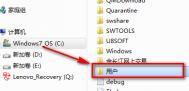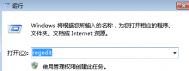如何将win7电脑桌面的文件转移到其他盘中?
想必很多朋友都和图老师小编一样,是一个嫌麻烦的人,是一个不怎么爱收拾的人吧?这种人有一个通病,那就是喜欢将一些重要的文件放置在win7 64位纯净版下载的桌面上,这样的话,不仅容易找到,而且方便使用,但是同时存在的,还有安全隐患。为什么这么说呢?桌面在win7 64位纯净版下载中默认的路径是在系统盘中的,一旦电脑系统出现故障,系统盘也是最容易受到损伤的,当然,桌面的文件也容易出现丢失等情况,那么这种问题如何解决呢?其实很简单,大家只需要将桌面文件的路径换一个位置就可以了。
1.首先,咱们返回到win7电脑的桌面位置,然后找到桌面的计算机图标并双击打开。
2.在打开的窗口中,咱们双击C盘,然后依次双击进入用户-think(注意,这里的think需要替换成你电脑的用户名所在的文件夹)-桌面。

3.接下来,咱们右键点击桌面文件夹,选择属性选项。

4.在打开的桌面属性窗口中,咱们将界面切换到位置这一栏中,然后点击下方的移动按钮,之后在弹出来的窗口中咱们自行设置新的路径就可以了。
win7开机启动项的设置方法是什么
win7旗舰版开机启动项的设置方法是什么?对此在下面图老师小编会一一的进行解答。目前很多人都在使用win7系统,不过由于新手对于具图老师体的操作和设置不了解,因此操作的过程中会出现各种各样的问题,开机启动项的设置方法请看下面的解答。
方法1、系统自带的开机启动项设置
1、打开开始---运行,接着就调出出运行界面(同时按住快捷键win+R )。

2、在输入框输入msconfig命令字符,接着单击回车键确认。

3、接着就可以看到相关的设Tulaoshi.com置界面了,然后就可以根据自己的需求对开机启动项进行设置和修改了。
以上如果需要进行修改,那么在点击确定之后,会出现相关的重启电脑提醒,当修改好了以后,要再次重启电脑才可以。

方法2、利用360安全卫士操作
如果计算机里面安装了杀毒软件的话,也是可以通过这个进行设置的,比如说安装的是360安全卫士,那么就可以通过这个杀毒软件进行开机启动项的设置了。
如何查看win7电脑的后台正在运行的程序有哪些?
一般情况下,咱们是如何查看w764旗舰版系统下载后台运行的程序的?恐怕大多数朋友查询的方法都是通过windows资源管理器吧?其中有一个进程的界面,也就是如下图中所示的界面,咱们在其中便可以看到正在运行的后台程序了,那么这种方法真的是正确的吗?其实不然,这里确实可以看到正在运行的程序,但是却并非是全面的、完善的信息,如果大家想要看到全部的w764旗舰版系统下载后台运行程序的话,下面,就看看图老师小编是如何操作的吧!

1.首先,咱们同时按下键盘上的win+R打开电脑的运行窗口,然后在其中输入msinfo32并单击回车,这样,咱们就可以打开电脑的系统信息窗口了。

2.在系统信息窗口中,咱们依次点击左侧菜单栏中的系统摘要-软件环境-正在运行任务,之后咱们看右侧的窗口中出现了哪些项目,这里便是win7电脑后台中正在运行的程序了,相比windows资源管理窗口中显示的信息,这里显示出来的信息会完善很多,大家需要找tulaoshi哪一个,就可以直接在里面寻找并操作了。

如何关闭win7脱机文件服务
有些朋友可能还不知道w764位旗舰版里的脱机文件服务功能用来保持我们所用电脑的零食文件的,不了解这个功能是跟着我们系统自动开启的,因为它的默认开启会占我们电脑很大的内存空间,所以会浪费空间导致影响我们电脑的运行,所以如何把它永久关闭呢,我们马上就来看看这个教程吧!
1、首先我们根据自己的电脑习惯打开我们电脑里面的这个功能,一般都是在左下角的位置。

2、然后我们在命令运行的栏目中输入或者复制这个命令,然后回车或者是点击确定就可以了。
(本文来源于图老师网站,更多请访问http://m.tulaoshi.com)
3、然后就会看到一个Offline Files的窗口。

4、接着我们就点击这个窗口的字符,需要我们用鼠标连续点击两下就可以了,看到在项目之中找到常规-登录-回复-依存关系依次继续。

5、然后在这个找到的功能直接点击禁用这个功能。

6、我们在关闭这个功能以后就会发现如果你是内存比较小的客户对速度是有一定的提高的,内存大的客户就没有必要必须要关闭这个功能。

win7系统老是很卡该怎么办
Win7系统的界面十分美观,因此很多用户一直都在使用这种传统的操作系统,目前使用量巨大。不过一旦计算机的硬件配置差的话,那么这时候win7系统下载的话就是个不小的负担了。当然了要想既体验Win7优质的界面风格,又要保证好的速度,那么就需要及时更换系统的硬件。那么win7纯净版系统老是很卡该怎么办呢?下面来看看具体的操作方法。
1、打开电脑之后,鼠标右键点击计算机图标,接着就选择属性。
(本文来源于图老师网站,更多请访问http://m.tulaoshi.com)
2、这时候会弹出系统界面,鼠标右击左边的高级系统设置选项。

3、高级选项卡里面,找到性能里面的设置按钮并直接点击。

4、找到视觉效果标签之后,将里面的自定义勾选,接着再将全部的特效功能都给取消勾选了。

5、当确定了以后,就会发现界面已经出现了很大的变化,就像下图所示的那样。看起来XP系统十分的类似,其实仍旧是传统的Win7系统。